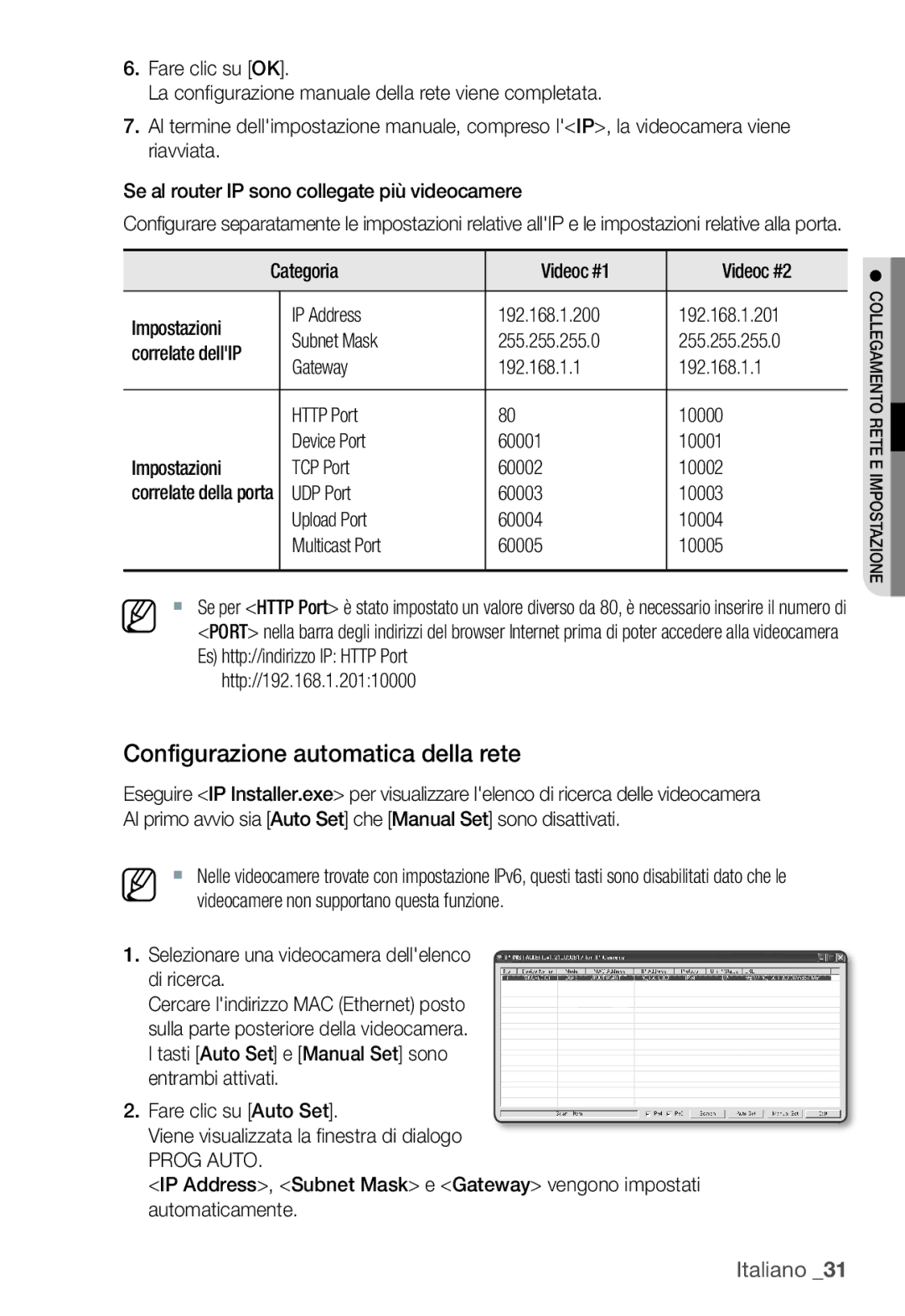6.Fare clic su [OK].
La confi gurazione manuale della rete viene completata.
7.Al termine dell'impostazione manuale, compreso l'<IP>, la videocamera viene riavviata.
Se al router IP sono collegate più videocamere
Configurare separatamente le impostazioni relative all'IP e le impostazioni relative alla porta.
Categoria | Videoc #1 | Videoc #2 | ||
|
|
|
| |
Impostazioni | IP Address | 192.168.1.200 | 192.168.1.201 | |
Subnet Mask | 255.255.255.0 | 255.255.255.0 | ||
correlate dell'IP | ||||
Gateway | 192.168.1.1 | 192.168.1.1 | ||
| ||||
|
|
|
| |
| HTTP Port | 80 | 10000 | |
| Device Port | 60001 | 10001 | |
Impostazioni | TCP Port | 60002 | 10002 | |
correlate della porta | UDP Port | 60003 | 10003 | |
| Upload Port | 60004 | 10004 | |
| Multicast Port | 60005 | 10005 | |
|
|
|
| |
M Se per <HTTP Port> è stato impostato un valore diverso da 80, è necessario inserire il numero di <PORT> nella barra degli indirizzi del browser Internet prima di poter accedere alla videocamera Es) http://indirizzo IP: HTTP Port
http://192.168.1.201:10000
● COLLEGAMENTO RETE E IMPOSTAZIONE![]()
Configurazione automatica della rete
Eseguire <IP Installer.exe> per visualizzare l'elenco di ricerca delle videocamera Al primo avvio sia [Auto Set] che [Manual Set] sono disattivati.
M Nelle videocamere trovate con impostazione IPv6, questi tasti sono disabilitati dato che le videocamere non supportano questa funzione.
1.Selezionare una videocamera dell'elenco di ricerca.
Cercare l'indirizzo MAC (Ethernet) posto sulla parte posteriore della videocamera. I tasti [Auto Set] e [Manual Set] sono entrambi attivati.
2.Fare clic su [Auto Set].
Viene visualizzata la fi nestra di dialogo
PROG AUTO.
<IP Address>, <Subnet Mask> e <Gateway> vengono impostati automaticamente.
Italiano _31